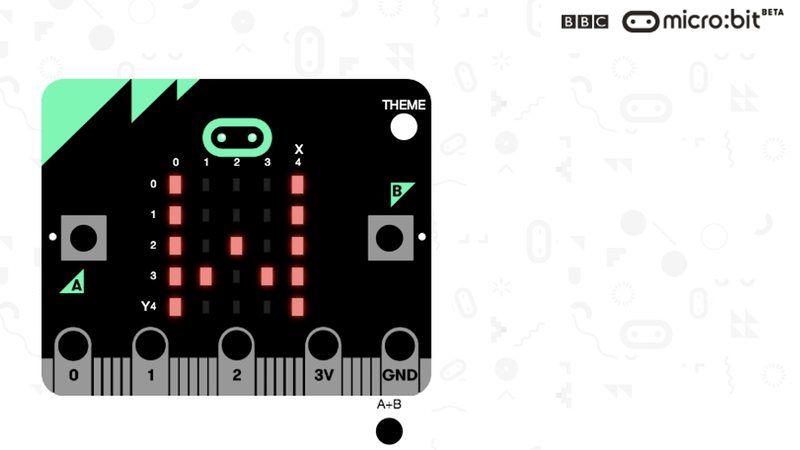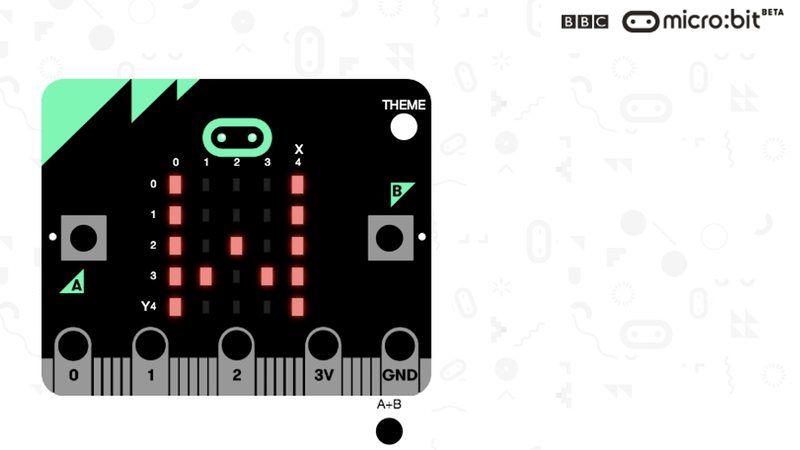Jak skonfigurować BBC micro: bit Na moim komputerze Mac?
Komputer mikro-bitowy BBC to mała, kieszonkowa płyta komputerowa z diodami LED, przyciskami i czujnikami wykrywania ruchu. To zostało rozdawane bezpłatnie dla uczniów w Wielkiej Brytanii, aby zachęcać do pisania i nauki; To jest również na sprzedaż dla ogółu społeczeństwa.
Możesz kupić BBC micro: bit za jedyne 13 PLN w sklepach w Wielkiej Brytanii i szybko skonfigurować go używając przeglądarki internetowej, takiej jak Safari lub Chrome, Mac.
W tym artykule przyjrzymy się jak skonfigurować i rozpocząć korzystanie z kontrolera micro-bitowego BBC za pomocą komputera Apple Mac.
Zobacz także:
Jak skonfigurować i używać BBC micro: bit z Macem: włączanie I włączanie
Podłącz mikroukłady BBC do źródła zasilania na jeden z dwóch sposobów:
- Użyj kabla micro USB, aby podłączyć mikrofon BBC: bit Port USB na komputerze Mac (lub zasilacz, taki jak ten dostarczony razem z telefonem iPhone).
- Podłącz mikroukład akumulatorowy do złącza akumulatora.
Bateria jest używana do zasilania BBC micro: bit, gdy ty Jest na uboczu, ale nie jest wykorzystywane do utworzenia BBC micro: bit. Aby utworzyć i przesłać własne programy, musisz podłączyć mikro: bit do komputera Apple Mac za pomocą złącza micro USB.
Jak skonfigurować i używać BBC micro: bit z komputerem Mac: Uruchamianie
Uruchomienie mikro: bit jest prosty. Podłącz go do zasilania i postępuj zgodnie z instrukcjami wyświetlanymi na wyświetlaczu LED. Ten pierwszy program miga na diody LED, a następnie przejdzie przez kilka jego funkcji.
- Podłącz BBC micro: bit do zasilania. Wyświetlacz LED zaświeci się.
- Zostaniesz poproszony o naciśnięcie przycisków A i B. Przyciski mogą być ustawione jako wejścia w programach, umożliwiające tworzenie elementów sterujących.
- Potrząśnij ekranem. BBC micro: bit ma wbudowany akcelerometr, podobnie jak iPhone. Może to wykryć, w jaki sposób przenosi się urządzenie.
- Następnie należy poprosić o przechylenie bbc micro: bit, aby przesunąć kropkę (aby złapać migającą kropkę).
Ta sekwencja będzie działać za każdym razem, gdy zasilisz BBC micro: bit, dopóki nie utworzysz i nie załadujesz własnego programu.
W BBC jest mikro: bit Sekwencja ustawień. Naciśnij i przytrzymaj jednocześnie przycisk A i B, gdy zobaczysz animację serca, aby odblokować grę Snake’a.
Jak skonfigurować i używać BBC micro: bit z komputerem Mac: Nauka na program
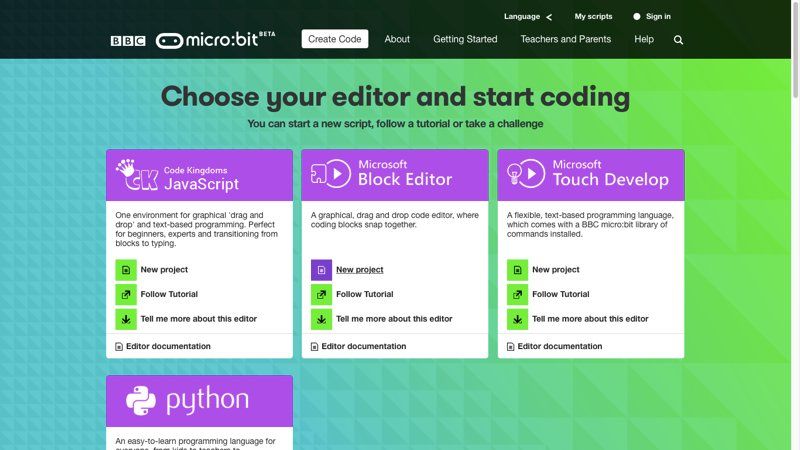
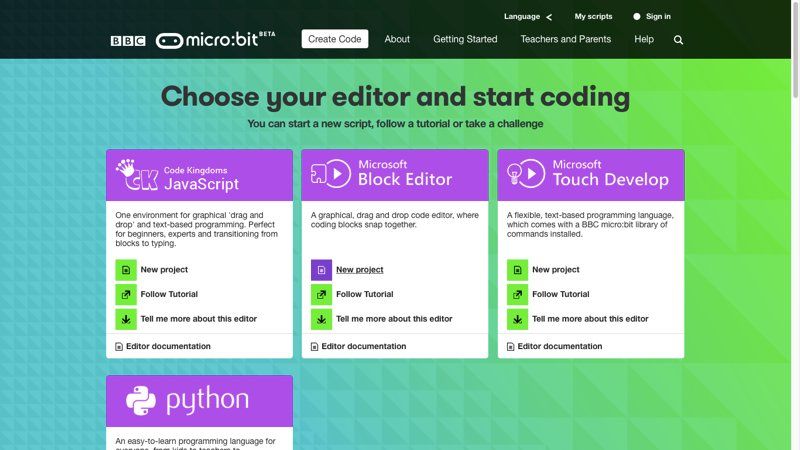
Teraz, gdy podłączyłeś się do internetu i połączyłeś swój komputer BBC: trochę, czas zacząć Tworzenie własnych programów.
Proces przesyłania programów z komputera do BBC micro: bit jest całkiem prosty. Zaloguj się do serwisu micro-bit w serwisie BBC i użyj go do utworzenia kodu. Istnieją cztery różne edytory kodu:
- Code Kingdoms JavaScript. Jedno środowisko dla graficznego „przeciągnij i upuść” i programowanie tekstowe. Idealny dla początkujących, ekspertów i przejście z bloku do pisania.
- Microsoft Block Editor. Edytor kodu graficznego, przeciągnij i upuść, gdzie bloki kodowania blokują się razem.
- Microsoft Touch Develop. Elastyczny, tekstowy język programowania, wyposażony w bibliotekę bibliotek BBC zainstalowanych w mikro-bitowych komendach.
- Łatwy w użyciu język programowania dla wszystkich, od dzieci do nauczycieli, dla profesjonalnych inżynierów oprogramowania
Edytor bloków Microsoft jest prawdopodobnie najprostszym środowiskiem kodu, podczas gdy Python jest najbardziej zaawansowanym. Istnieje wiele dokumentacji i przykładowych programów na stronie microbioty.
Jak skonfigurować i używać BBC micro: bit z komputerem Mac: Utwórz program Hello World
(! 3 !!!) 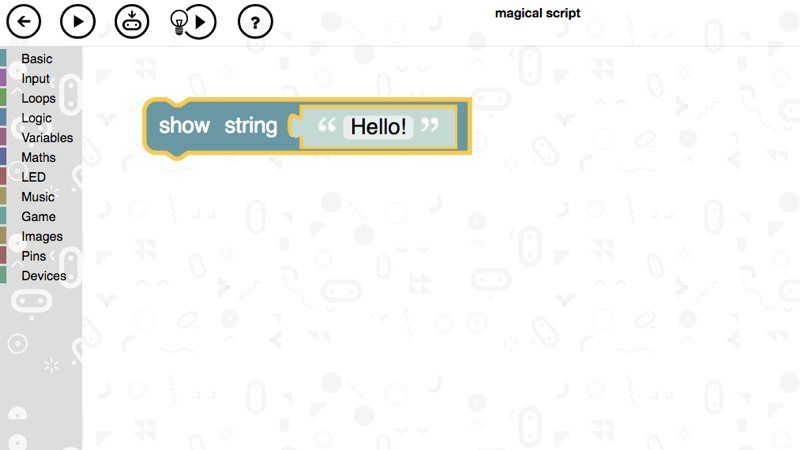
Programy utworzone na stronie microbit.co.uk są pobierane jako pliki, przenoszone do katalogu głównego dysku BBC: A następnie uruchom je automatycznie.
Po utworzeniu programu w witrynie internetowej pobierz go jako plik .HEX. Zostanie on zapisany w folderze Pobrane pliki i przeciągnij go bezpośrednio do urządzenia BBC micro-bit w programie Finder.
- Otwórz przeglądarkę internetową i zaloguj się na http: // www .
- Kliknij przycisk Nowy projekt w obszarze Edytor bloków firmy Microsoft.
- Kliknij przycisk Podstawowy i przeciągnij blok Show String Z paska bocznego do sceny.
- Dwukrotnie kliknij „Hello” i zmień tekst na „Hello, World!”
- Kliknij ikonę Play, aby zobaczyć tekst uruchomiony na kanale BBC
- Kliknij przycisk Pobierz, aby zapisać plik w folderze Pobrane pliki.
- Otwórz Folder Pobieranie. Kliknij i przeciągnij plik .HEX na sekcję mikrobiowalną na pasku bocznym Findera (w urządzeniach).
Wysuń mikrofon BBC: bit i usuń kabel. Teraz połącz ją ponownie.Na wyświetlaczu LED zobaczysz słowa „Hello, World”.